
Οι συμβουλές του Gmail για να επιταχύνετε τη ροή εργασίας σας δεν είναι τίποτα να παίρνετε ελαφρώς, ειδικά όταν ασχολείστε με τα εισερχόμενα γεμάτα στο χείλος. Ακολουθούν τρεις συμβουλές για να λάβετε υπόψη:
1. Επιλέξτε όλες τις συνομιλίες: Κάποτε θέλατε να υπήρχε ένας τρόπος να επιλέξετε όλες τις συνομιλίες του Gmail στα εισερχόμενά σας; Με όλα αυτά εννοούμε όλα, όχι μόνο αυτά σε μια σελίδα. Αυτό είναι τελείως δυνατό.
Απλά ελέγξτε το πλαίσιο για να επιλέξετε όλες τις συνομιλίες μιας σελίδας όπως συνήθως. Τώρα, αναζητήστε την επιλογή Όλες οι συνομιλίες στο ... σύνδεσμο μεταξύ της γραμμής μενού και των μηνυμάτων και κάντε κλικ σε αυτήν. Αυτό επιλέγει όλες τις συνομιλίες με τη συγκεκριμένη ετικέτα σε όλες τις σελίδες.
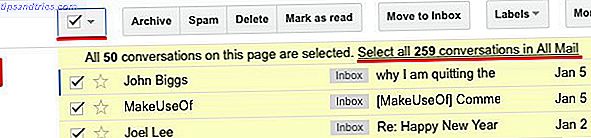
Για τις επόμενες δύο αλλαγές, θα χρειαστεί να μεταβείτε στην καρτέλα Γενικές ρυθμίσεις των ρυθμίσεων Gmail. Για να το κάνετε αυτό, κάντε κλικ στο εικονίδιο με το γρανάζι κάτω από την εικόνα του προφίλ σας στα επάνω δεξιά στα εισερχόμενά σας και έπειτα κάντε κλικ στις Ρυθμίσεις από το αναπτυσσόμενο μενού. Αυτό ανοίγει την καρτέλα Γενικά από προεπιλογή.
2. Προβολή περισσότερων επαφών και μηνυμάτων ανά σελίδα: Αναζητήστε τη ρύθμιση Μέγιστο μέγεθος σελίδας . Σας δίνει μερικά dropdowns για να αυξήσετε τον αριθμό των συνομιλιών και των επαφών που εμφανίζονται ανά σελίδα σε 100 και 250 αντίστοιχα.
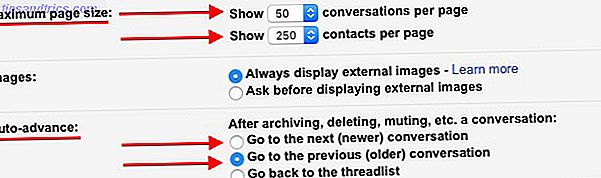
3. Μετακίνηση στην επόμενη συζήτηση αυτόματα: Κάθε φορά που επεξεργάζεστε (αρχειοθέτηση, διαγραφή κλπ.) Μια ανοικτή συνομιλία, το Gmail σας επαναφέρει στην κύρια διεπαφή εισερχομένων από προεπιλογή. Μπορείτε να αναγκάσετε το Gmail να μετακινηθεί αυτόματα στην επόμενη ή την προηγούμενη συζήτηση, επιλέγοντας το κατάλληλο κουμπί επιλογής δίπλα στο πεδίο Αυτόματη προώθηση στην καρτέλα Γενικά.
Υπάρχουν πολλές λειτουργίες του Gmail κρυμμένες με απλή όραση 4 Γρήγορες συμβουλές για να απαντήσετε στο Gmail Όπως ένα Pro 4 Γρήγορες συμβουλές για να απαντήσετε στο Gmail σαν επαγγελματίας Η απλότητα της διεπαφής ιστού του Gmail είναι μεγάλη, αλλά μερικές φορές είναι πολύ απλή. Ακολουθούν μερικές βελτιώσεις που μπορείτε να κάνετε για μια πιο έξυπνη και γρήγορη εμπειρία. Διαβάστε περισσότερα ότι ακόμη και οι πολύχρονοι χρήστες λείπουν. Αισθάνεται φοβερό όταν τα ανακαλύπτεις!
Ποια λειτουργία Gmail απέφυγε την ειδοποίησή σας για μεγάλο χρονικό διάστημα; Φροντίστε να το μοιραστείτε μαζί μας στα σχόλια;
Image Credit: Τρισδιάστατος κίτρινος φάκελος με αρχιτεκτονική 2j μέσω του Shutterstock



